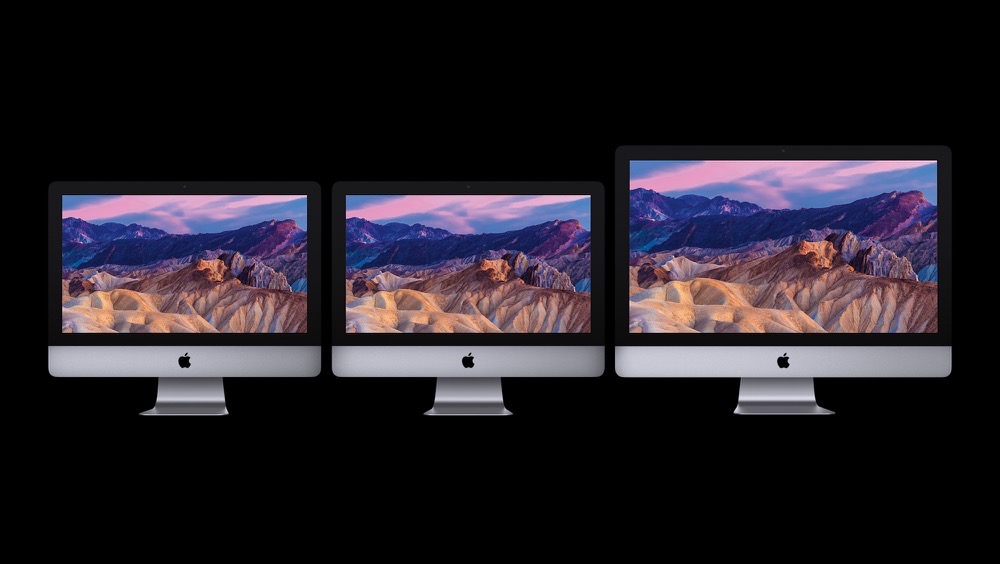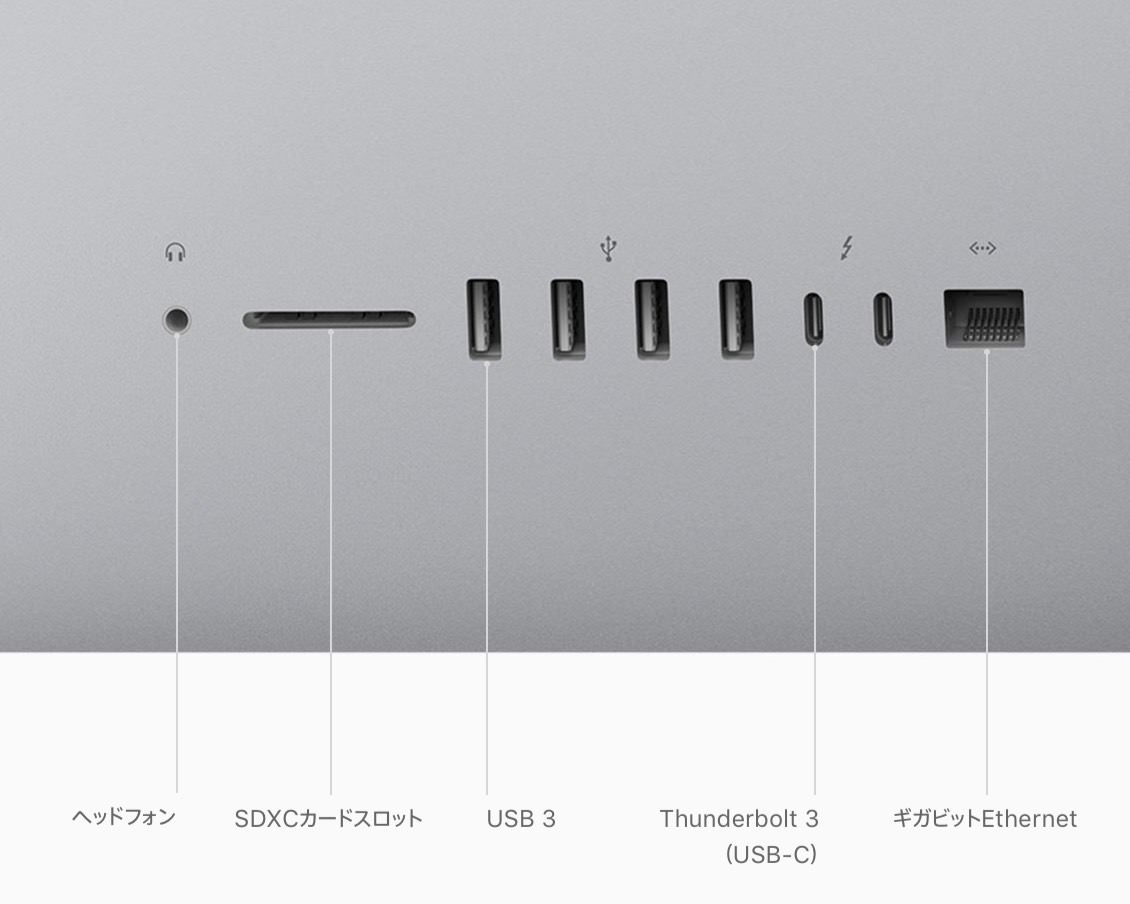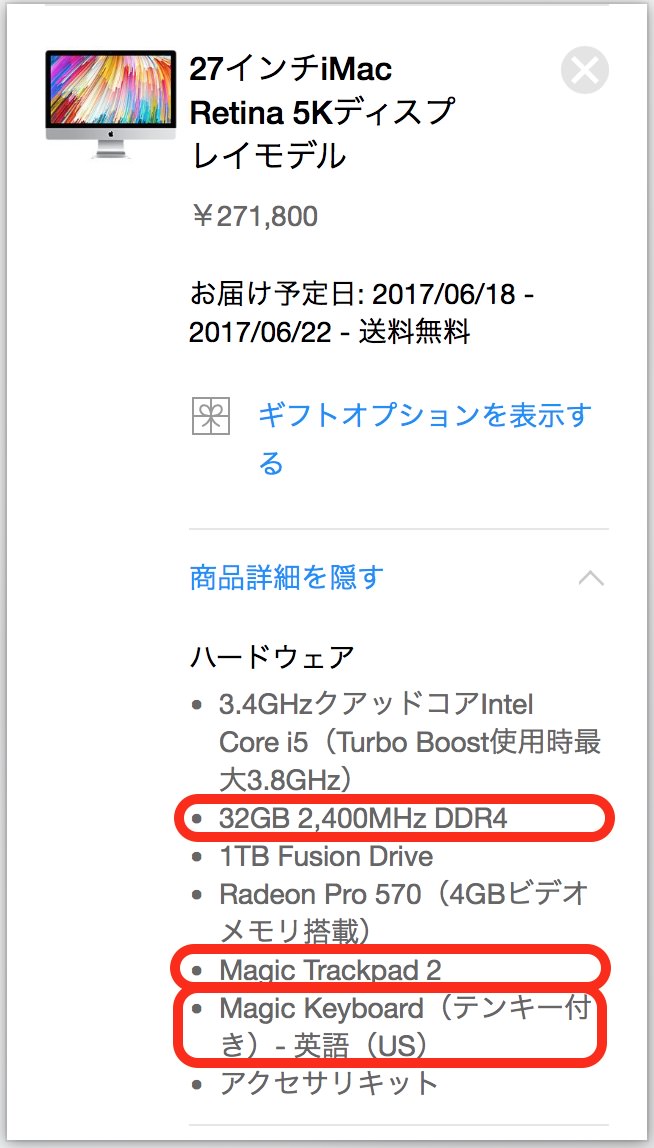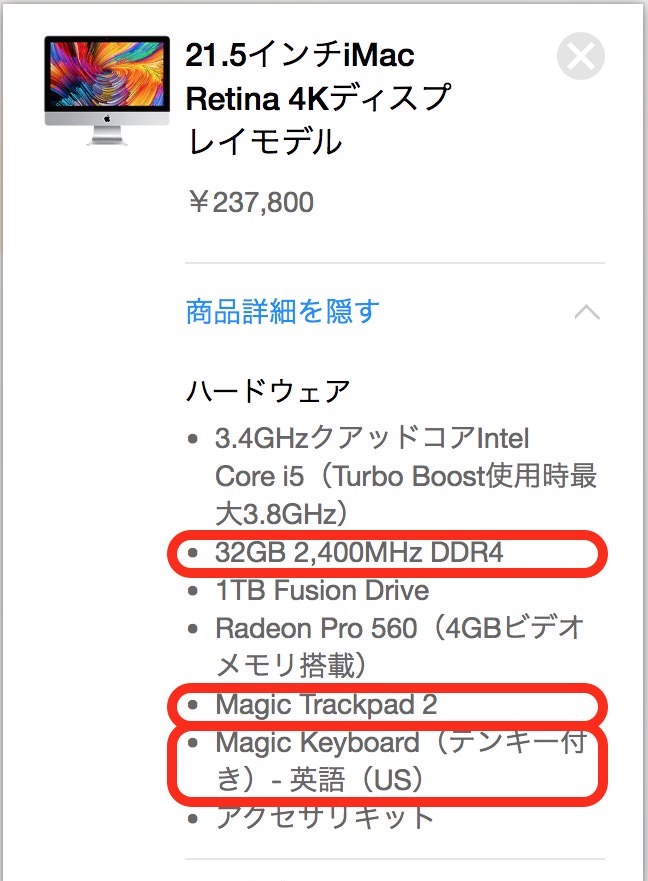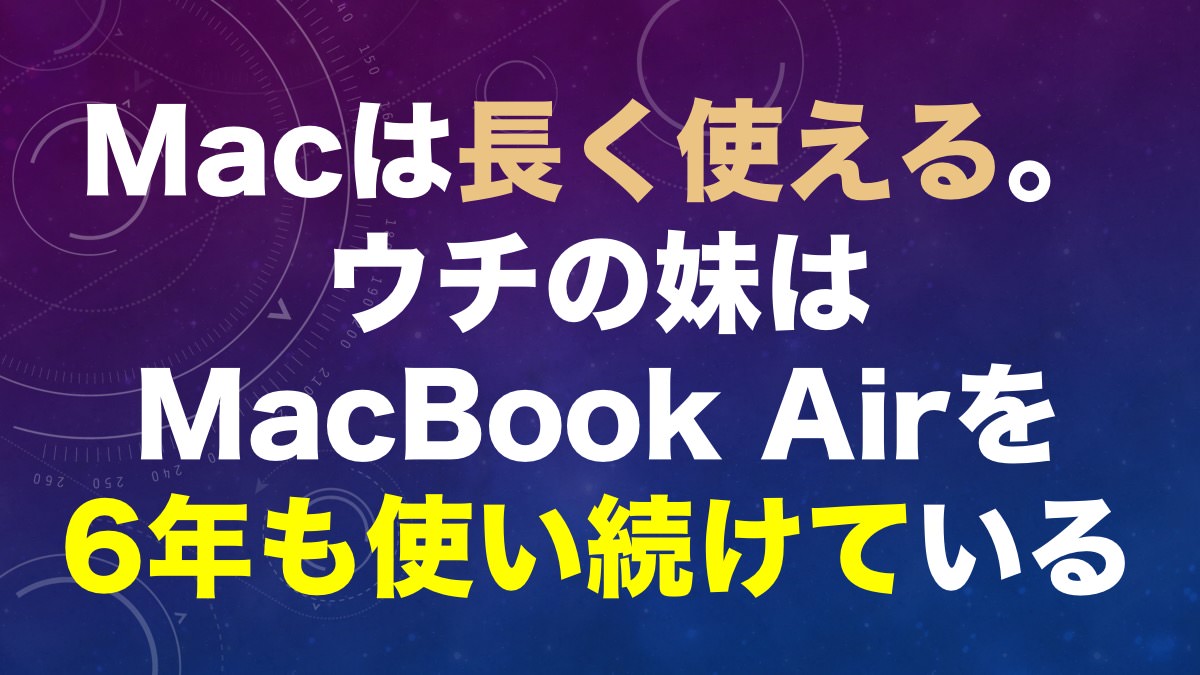【2020年10月10日更新】
Appleが2017年6月6日、iMacを刷新しました。
新しいiMacはこれまでで最高のディスプレイを搭載しているほか、CPU・GPU・メモリ・Fusion Driveが前のモデルに比べて良くなっています。
2017年のiMacはワクワクするほど、魅力的に仕上がっています。
この記事では、2017年のiMacの選び方・おすすめのカスタマイズ(CTO)について解説します
iMacの基本スペック
Appleのデスクトップパソコン「iMac」には多く分けて3種類あります。
- 27インチ 5Kディスプレイモデル
- 21.5インチ 4Kディスプレイモデル
- 21.5インチ (非4Kモデル)
2017年のiMacについて基本スペックを簡単にお伝えします。
まず2017年のiMacはいずれも第7世代インテルCPU「Kaby Lake」を搭載しています。
グラフィックに関しては、5Kモデル・4KモデルがRadeon Pro 500番台を採用しており、また非4KモデルはIntel Iris Plus Graphics 640を採用しています。
メモリに関してはいずれも標準で8GBを搭載しています。5Kモデルが64GBまで、4Kモデルが32GBまで、非4Kモデルが16GBまで選ぶことができます。
ストレージに関しては、5KモデルはすべてがFusion ドライブを標準で搭載しております。4Kモデル・非4KモデルはハイエンドモデルがFusion ドライブを標準で搭載しておりますが、ローエンドは5400rpmのHDDが標準です。
光学ドライブに関しては、すべてのモデルが内蔵していません。
簡単ですが、以上が2017年のiMacの基本スペックです。
▶︎▶︎ iMacをApple公式サイトで見てみる
2017年のiMacの特徴
2017年のiMacには、たくさんの魅力があります。それをいくつかの特徴ごとにご紹介します。
- 美しいディスプレイ
- 最大3倍高速なグラフィックス
- 拡張性 (USB-C 2個)について
- メモリの増設
- より高速なストレージ
特徴1 美しいディスプレイ
特筆すべきは、5Kモデル・4Kモデルの美しいReinaディスプレイです。いずれのモデルも高精細なディスプレイを有しているのですが、前モデルに比べて十億色対応し、広色域(P3)に対応するようになりました。この美しいディスプレイが iMac 5Kモデル・4Kモデルの最大の特徴ということができます。
私は写真が好きで写真家のウェブサイトをよく見ます。プロの写真家がiMacを使っているのを私は何度も見ました。
iMacのディスプレイは工場出荷時点でキャリブレーション(調整)されています。
特徴2 最大3倍高速なグラフィックス
次にグラフィックスです。27インチiMac Retina 5Kディスプレイモデルには、最大8GBの専用VRAMを搭載することができます。ちょっと信じられないぐらいの大容量グラフィックスメモリですね。
またこれは将来の話ですが、Apple の次期macOS「High Sierra」ではグラフィックAPI Metal 2がVRに対応しています。こちらもiMacの高度なグラフィックス性能の恩恵を受けるでしょう。
特徴3 拡張性 (USB-C 2個)について
2017年のiMacで注目に値するのがThunderbolt 3です。
これまでのiMacは Thunerbolt 2が2つとUSB-A が4つ搭載されておりました。
一方、今年のiMacはThunderbolt 3 + USB-Cが2つとUSB-A が4つ搭載されております。これはうれしいです。
言い換えますと、モダンなUSB-Cを搭載しながら、レガシーなUSB-Aを搭載しております。こういう仕様を待っていたユーザさんは多いのではないでしょうか?
Thunderbolt 3の活用の具体的として、外部ディスプレイが挙げられます。iMacに5Kディスプレイを1台追加、あるいは2台の4Kディスプレイを追加できます。
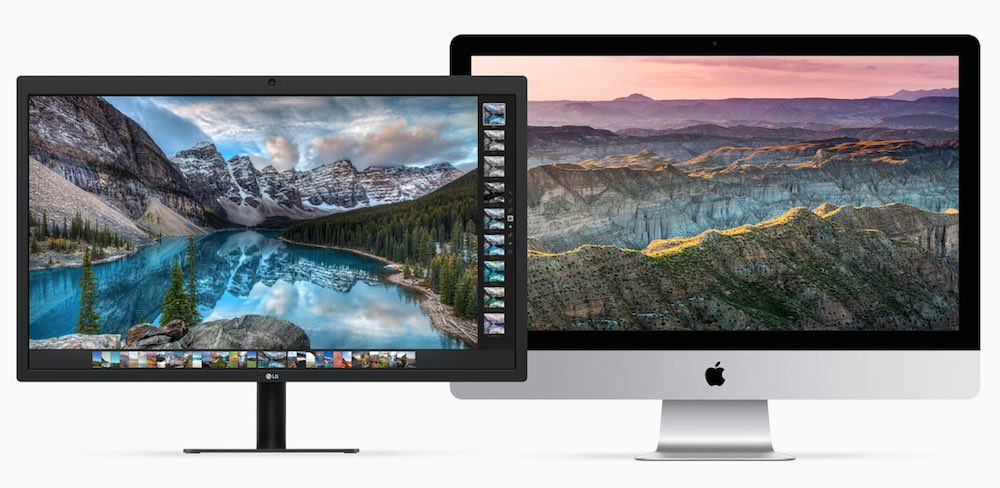
特徴4 メモリの増設
iMacは標準で8GBが搭載されます。5Kモデルに関しては、購入後にユーザが自由に追加できます。最大64GBまで追加できるのですから、たいしたものです。
なおiMac 4Kモデル・非4Kモデルのメモリの増設については少々注意が必要です。Apple側は注意を促しています。
21.5インチiMacの構造上、ユーザが簡単にメモリにアクセスできるというわけではありません。一旦ディスプレイをバラさないといけません。
「後からメモリを追加することは不可能ではないけれど、購入当初からやっておいたほうがいいよ」とAppleは述べています。
▶︎▶︎ iMacをApple公式サイトで見てみる
2017年のiMacおすすめのカスタマイズ(CTO)について解説します
2017年のiMacはとても魅力的な仕上がりです。このiMacは、Apple公式サイトでユーザが好きなようにカスタマイズ (CTO) することができます。
27インチと21.5インチに分けて、おすすめのカスタマイズ方法を解説いたします。
27インチiMac 5K Retinaディスプレイの選び方・おすすめのカスタマイズ
まず27インチiMac 5K Retinaディスプレイモデルについてです。
iMacを購入される方は、まず27インチiMac 5K Retinaディスプレイから検討してください。このマシンが最も制約が少ないためです。
27インチiMac 5K Retinaディスプレイには3種類ある。どれを選ぶ?
27インチには3モデルが揃っていますが、基本的にどのモデルも優れたパフォーマンスを有しております。27インチはすべてのモデルでFusion ドライブを採用しているので、高速なストレージを利用することができます。
より高速なCPUが必要だったり、より大容量なメモリが必要だったりする方は、ミドルモデルの3.5GHzかハイエンドモデル3.8GHzを選ぶことになります。
CTOで4.2GHzクアッドコアIntel Core i7を選択したり、メモリを64GB選択できます。が、これに価値を見出す人もいるはずです。
ではどれを選ぶか。私の意見は¥198,800のエントリーモデルを選ぶことです。多くの人にとってベストな選択肢がこのモデルです。
たしかにハイエンドモデル3.8GHzはグラフィック「Radeon Pro 580」を搭載しております。8GBのVRAMは魅力的です。ただこの性能が発揮されるのはビデオ編集や3Dレンダリング、またBootcampでWindowsを動かしてゲームをやるなどという用途です。これをしないのであれば、エントリーモデルで十分です。
またミドルモデルは、メモリを64GB積めるというメリットがありますが、メモリ代として154,000円余計にかかります。これは普通の人には高すぎます。だからミドルモデルは正直なところあまり価値を感じづらいです。CPUの差も有意な差とはいえません。
もしミドルモデルを選ぶぐらいなら、いっそのことハイエンドを選ぶべきです。なんといってもRadeon Pro 580のパワーは魅力です。
27インチiMac 5K Retinaディスプレイのカスタマイズについて
メモリに関しては、最低でも16GB積むことをおすすめします。16GBあるとたいていのことはできます。私のお勧めは32GBです。はなから32GBつんでおけば5年間は優に使うことが出来ます。メモリの増設はCTOでもいいですし、後から自分でメモリを組み込んでもいいです。
ストレージに関しては、標準のFusion ドライブでも、CTOのSSDでもいずれでも構いません。ちなみに1TB Fusion ドライブのSSD部分は32GB、2TB Fusion Drive のSSD部分は128GBです。
グラフィックスに関しては、4GBビデオメモリ機種か8GBビデオメモリ機種かは、3Dレンダリングが必要だったり、BootcampをインストールしてWindows でゲームをしたりするかどうかで判定すればいいです。
マウスとトラックパッドは、是非ともMagic Trackpad 2を選んでください。Magic Mouse 2はあまり使い勝手がいいとは言えません。4000円追加で払うことになりますが、追加料金を出すに値します。
またキーボードも通常のMagic Keyboardに加えて、Magic Keyboard(テンキー付き)を選べます。テンキーは表計算などで数字をたくさん入力したり、プロアプリ、ゲームなどで多用することが多いです。
新しいMagic Keyboardがあれば、文字入力も、スプレッドシートの編集も、プロ向けアプリケーションの操作も、軽々とできるようになります。
- 27インチiMac Retina 5Kは一番下のモデルで十分な性能を有しています。
- ストレージはFusionドライブがバランスが取れています。さらに速いものを求める方はCTOでフラッシュストレージを選んでください。
- CPUは変更の必要はありません。
- メモリは標準の8GBのままでもいいですが、CTOで16GB以上にしておくことを強くおすすめします。32GB・64GBにしておくと長く使えます。
- マウスは「Magic Trackpad 2」に変更してください。Magic MouseよりもMagic Trackpad 2の方が使いやすいです。
- 数字をよく入力する方はテンキー付きのキーボードをCTOで選んでください。
下記は27インチiMac 5Kのおすすめのカスタマイズ (CTO) 例です。
▶︎▶︎ iMacをApple公式サイトで見てみる
21.5インチiMac 4K Retinaディスプレイモデルの選び方・おすすめのカスタマイズ
27インチのiMac はウチには大きすぎるよ、という方は21インチiMac 4K Retinaディスプレイモデルがいいです。2017年のiMac 4Kは前年のモデルよりもずっと良くなっています。
iMac 4Kには3.0GHzプロセッサモデルと3.4GHzプロセッサモデルの2つがあります。
32GBメモリが必要な方は、3.4GHzプロセッサモデルを選んでください。66,000円が追加でかかりますが、昨今は32GBのメモリをパソコンに求める方が増えてきました。
なおメモリに関しては、購入当初から増やすことをお勧めします。最低でも16GBは欲しいです。購入後の増設はAppleやAppleの正規サービスプロバイダに依頼することになります。自分で増設するのは困難です。
ストレージに関しては、Fusion ドライブかSSDのいずれかを選んでください。HDD (ハードディスク)は絶対に選ばないでください。15万円近く払うパソコンに5400 rpmのHDDを起動ドライブに使うなんて、ありえません。もったいないです。
なお21.5インチのiMacでは2TBのFusion ドライブを選択できません。もし2TB必要なら27インチiMac 5Kにするか、あるいは外付HDDを増設するかになります。これは痛いところです。
グラフィックスに関しては、2GBビデオメモリ機種か4GBビデオメモリ機種かを選択することになります。2GBビデオメモリ機種で問題ありません。ただ、3Dレンダリングなどをするならば4GBビデオメモリ機種を選んでください。
マウスとトラックパッドは、Magic Trackpad 2を選んでください。
またキーボードも通常のMagic Keyboardに加えて、Magic Keyboard(テンキー付き)を選べます。
- 24インチiMac Retina 5Kは、ストレージはHDDを選ぶのだけを避けてください。Fusionドライブがバランスが取れています。さらに速いものを求める方はCTOでフラッシュストレージを選んでください。
- CPUは変更の必要は、通常はありません。
- メモリはCTOで16GBや32GBにしておくと長く使えます。
- マウスは「Magic Trackpad 2」に変更してください。Magic MouseよりもMagic Trackpad 2の方が使いやすいです。
- 数字をよく扱う人はテンキー付きのキーボードをCTOで選んでください。
21.5インチiMac 4Kのおすすめのカスタマイズ (CTO) 例です。
21.5インチiMac の選び方・おすすめのカスタマイズ
21.5インチのiMacは120,800円と最も安価なiMacです。しかし、前年までのモデルに比べて様々な点で性能が向上していますから、魅力的な存在です。
メモリは8GBでもいいですが、16GBがより長く使えていいです。繰り返しになりますが、購入当初からメモリを増やすことをお勧めします。購入後の増設はAppleやAppleの正規サービスプロバイダに依頼することになります。
ストレージに関しては、Fusion ドライブかSSDのいずれかをCTO選んでください。HDDは全くおすすめしません。
マウスとトラックパッドはMagic Trackpad 2を選んでください。
またキーボードも通常のMagic Keyboardに加えて、Magic Keyboard(テンキー付き)を選べます。
- ストレージはHDDを選ぶのだけを避けてください。Fusionドライブがバランスが取れています。さらに速いものを求める方はCTOでSSDを選んでください。
- メモリはCTOで16GBにしておくと長く使えます。
- マウスは「Magic Trackpad 2」に変更してください。Magic MouseよりもMagic Trackpad 2の方が使いやすいです。
- 数字をよく扱う人はテンキー付きのキーボードをCTOで選んでください。
iMac 21.5インチのおすすめのカスタマイズ (CTO) 例です。
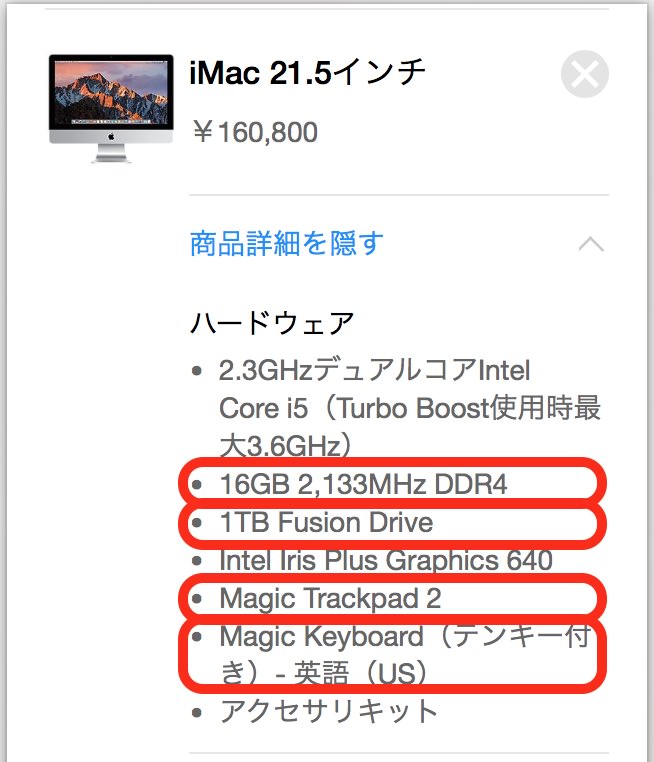
▶︎▶︎ iMacをApple公式サイトで見てみる
まとめ:2017年のiMacの選び方・おすすめのカスタマイズ(CTO)について
以上、2017年のiMacについて、その魅力と選び方とおすすめのカスタマイズについてお伝えしました。
iMacは、家庭用パソコンの中でも最も性能が良くて、高速で、そしてデザインがいいと私は考えています。
最後になりますが、VESA搭載モデルのiMacをご紹介します。
VESAマウント可能なiMacは、Apple 公式サイトでしか入手できません。Macにこだわりのある方は、このVESA搭載モデルを選ぶ方も結構います。
▶︎▶︎VESAマウントアダプタ搭載iMacをApple公式サイトで見てみる
ぜひ刷新されたばかりのiMacの世界を楽しみましょう!